Instagram ist eine beliebte Social-Networking-Anwendung, die täglich von Millionen Menschen genutzt wird. Bei der Erstellung eines Instagram-Kontos geben viele Nutzer oft eine falsche oder ungültige E-Mail-Adresse ein. Um die Informationen Ihres Profils zu schützen, ist es wichtig, diese falsche E-Mail-Adresse zu korrigieren.
Wenn Sie wissen möchten, wie Sie Ihre E-Mail-Adresse auf Instagram ändern können, lesen Sie bitte die folgende Anleitung von WebTech360, die Ihnen in nur wenigen Schritten hilft.
Schritte zum Ändern der E-Mail-Adresse auf Instagram
| Schritt |
Aktion |
| Schritt 1: |
Öffnen Sie die Instagram-Anwendung auf Ihrem Smartphone. |
| Schritt 2: |
Klicken Sie auf das Kontosymbol in der unteren rechten Ecke des Bildschirms. |
| Schritt 3: |
Tippen Sie auf das Menüsymbol (drei Striche) in der oberen rechten Ecke des Profils. |
| Schritt 4: |
Klicken Sie auf Einstellungen. |
| Schritt 5: |
Gehen Sie zu Konto. |
| Schritt 6: |
Berühren Sie Persönliche Daten. |
| Schritt 7: |
Tippen Sie auf Ihre aktuelle E-Mail-Adresse, um sie zu ändern. |
| Schritt 8: |
Geben Sie die neue E-Mail-Adresse ein und bestätigen Sie mit dem Häkchen-Symbol. |
| Schritt 9: |
Ein Fenster erscheint mit der Nachricht „Überprüfen Sie Ihre E-Mails“. Klicken Sie auf OK. |
| Schritt 10: |
Überprüfen Sie unter Persönliche Daten, ob Ihre E-Mail-Adresse aktualisiert wurde. |
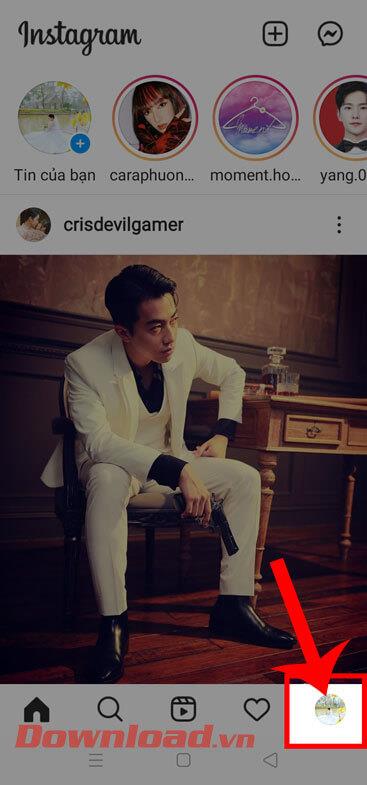
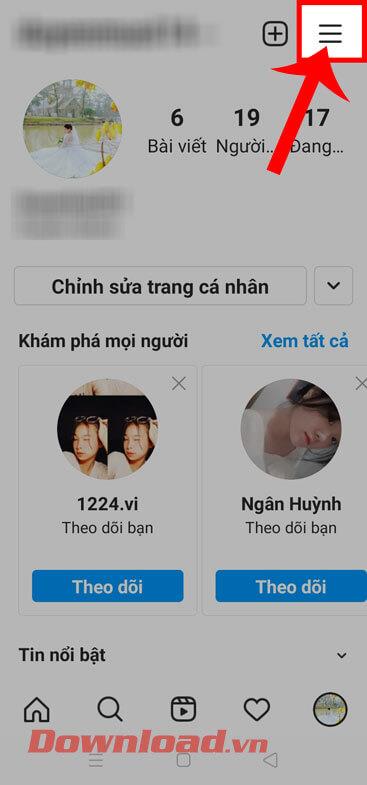
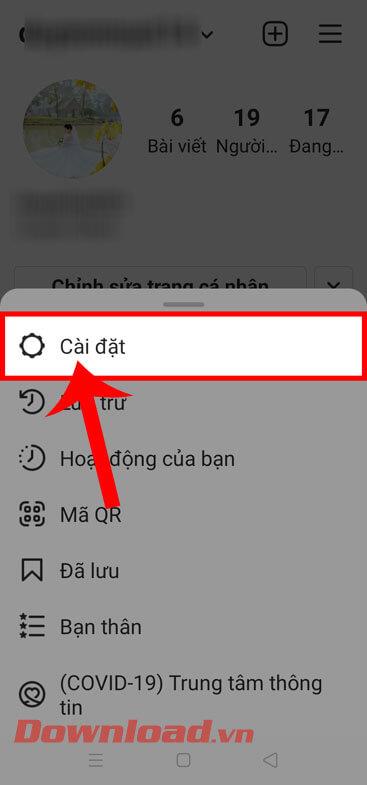
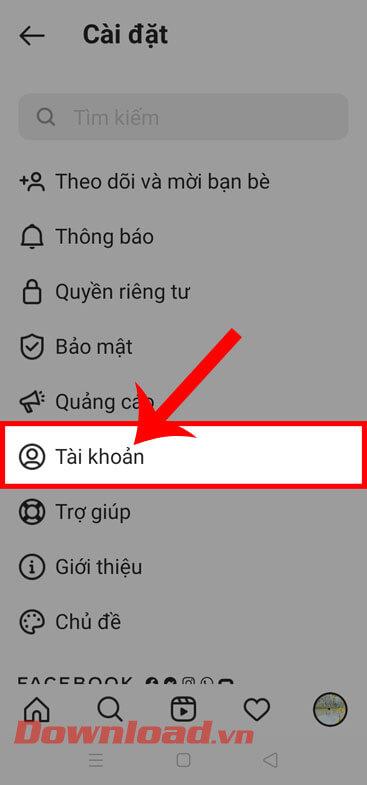
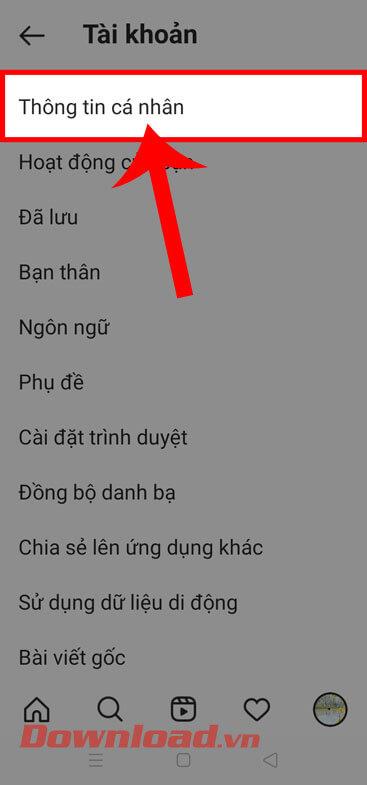
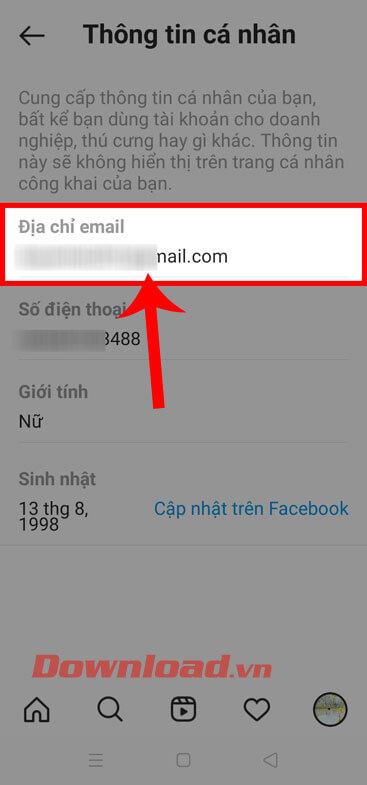
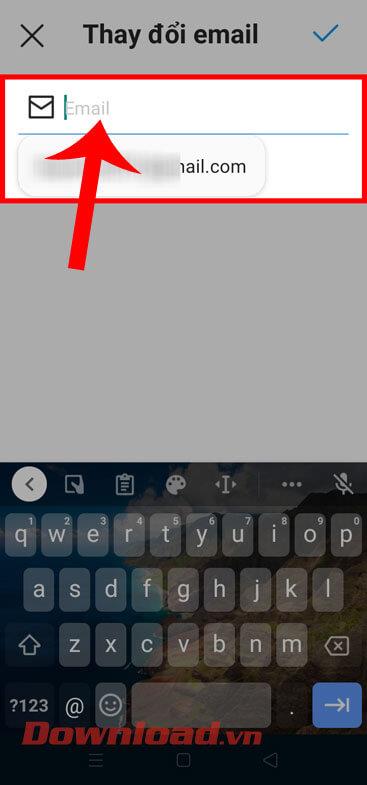
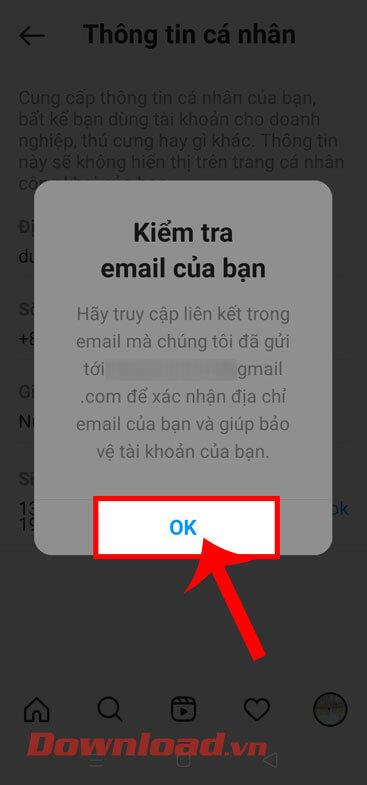
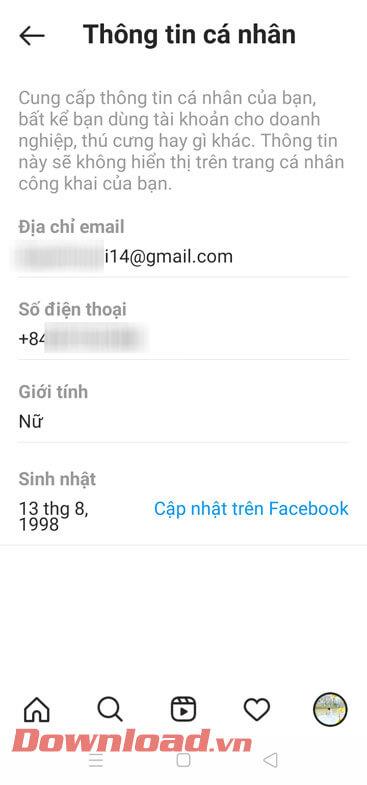
Ich wünsche Ihnen viel Erfolg bei der Aktualisierung Ihrer E-Mail-Adresse!

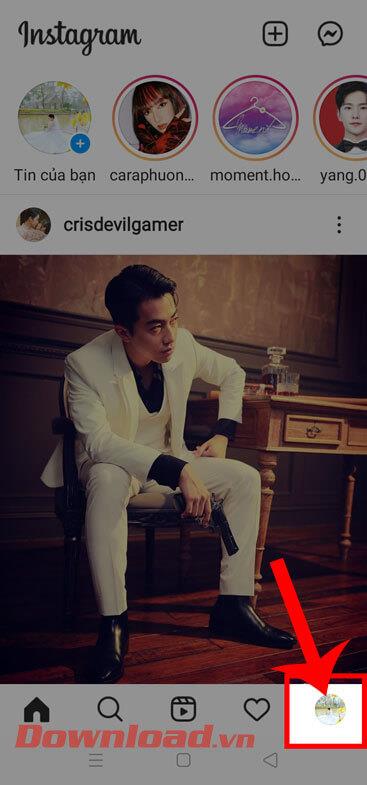
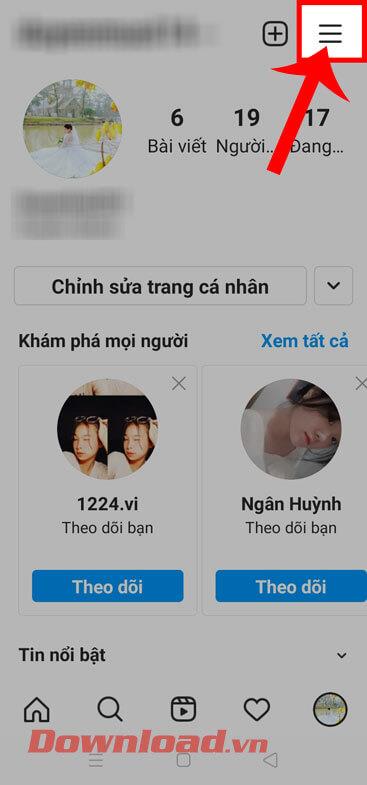
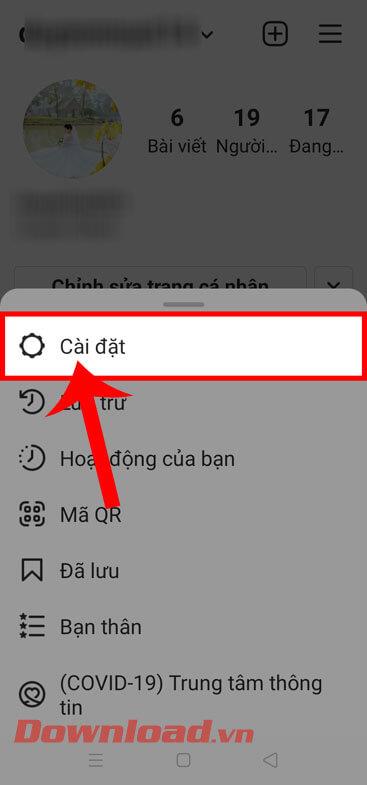
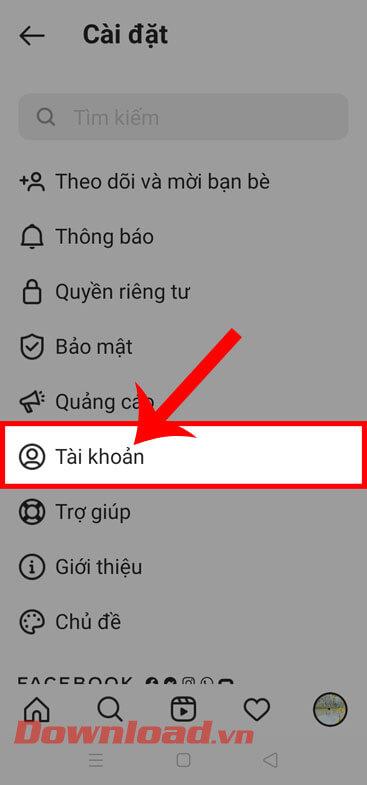
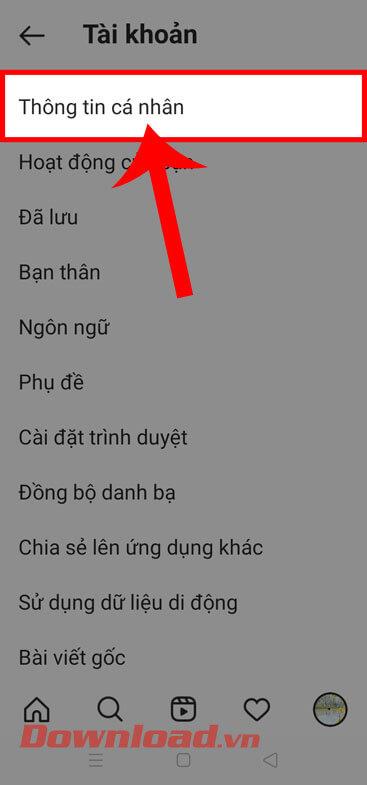
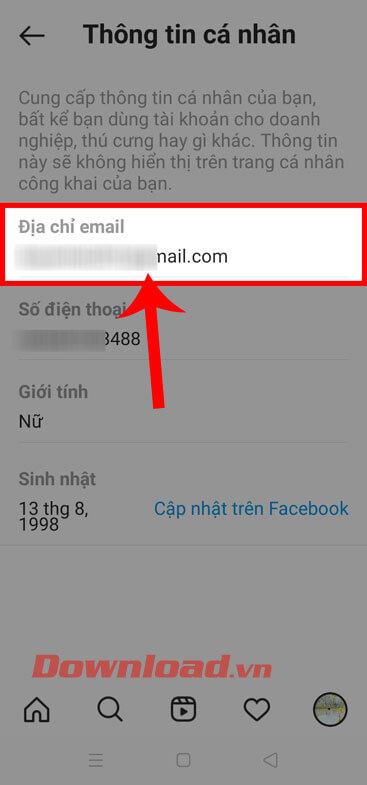
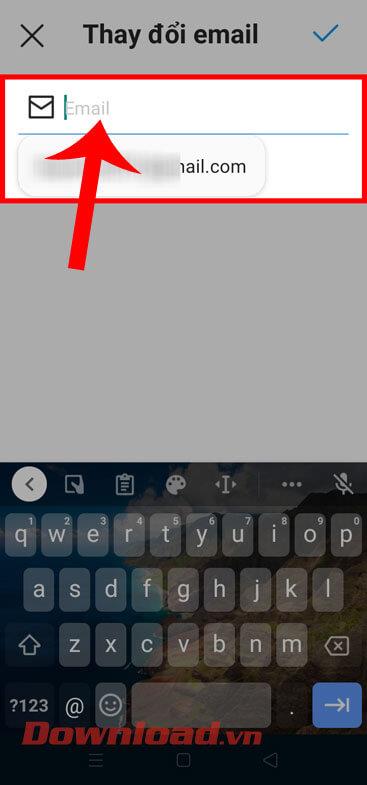
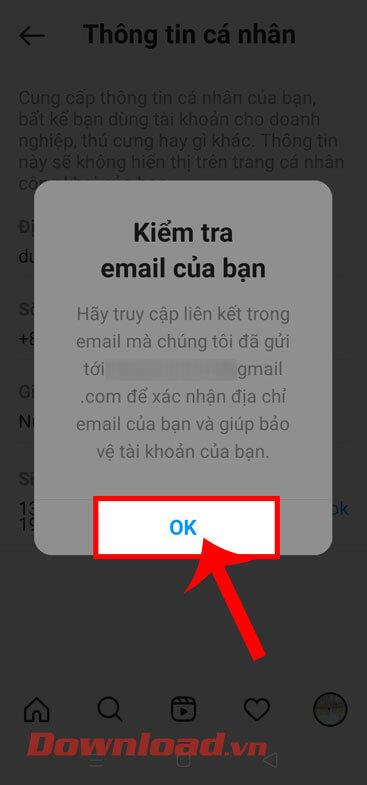
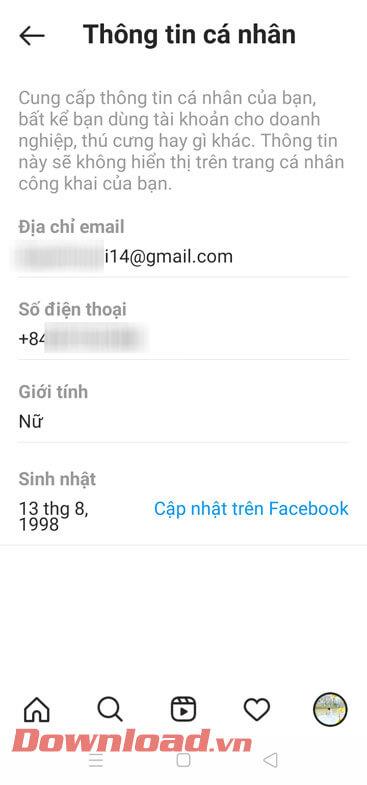















Tommy_Ha -
Ich sehe gerade, dass es auch möglich ist, die Telefonnummer zu ändern. Hat das hier jemand schon ausprobiert
Leonie23 -
Konnte meine E-Mail-Adresse ohne Probleme ändern. Danke, dass du das geteilt hast
Jasmin T. -
Lustigerweise ändere ich immer wieder meine E-Mail-Adresse! Ein Schritt in die richtige Richtung mit dieser Anleitung!
Miriam Löwe -
Freue mich, dass ich die Änderungen schnell vornehmen konnte. Endlich ist mein Konto sicherer
Maximiliam_89 -
Bin einfach nur froh, dass ich das jetzt geschafft habe. Deine Anleitung war klasse!
David123 -
Wer hat noch Probleme mit Instagram? Mein Konto scheint immer noch der alte E-Mail-Adresse festzuhängen!
Hans W. -
Ich wusste nicht, wie einfach das ist! Vielen Dank für diese nützliche Anleitung!
Lukas D. -
Ich finde es super, dass du diese Anleitung geschrieben hast. Es hat mir echt bei meinem Problem geholfen
Martin B. -
Kann ich die E-Mail-Adresse auch ändern, wenn ich nicht auf mein Konto zugreifen kann? Ich brauche echt Hilfe
Peter G. -
Manchmal mache ich Fehler beim Ändern meiner E-Mail-Adresse. Wäre gut, wenn man das rückgängig machen könnte
Sarah J. -
Ich mache das morgen früh! Hoffentlich funktioniert es auch so gut wie bei dir!
Anna L. -
Wirklich eine sehr klare und verständliche Anleitung. Ich wünsche mir mehr solche Beiträge
Emilia F. -
Hat jemand eine Idee, ob das auch für geschäftliche Konten gilt? Ich würde dies gerne ausprobieren
Paul B. -
Ich habe das Gefühl, dass meine alte E-Mail-Adresse nicht mehr sicher ist. Gut, dass ich dies jetzt ändern kann!
Lea W. -
Es ist echt blöd, dass Instagram einen zwingt, die alte E-Mail-Adresse zur Bestätigung zu nutzen. Ich hätte da gerne mehr Freiheit
TimmyFur -
Ich finde die Anleitung super, hat mir sehr geholfen! Ich bin jetzt viel sicherer mit meinem Instagram-Konto
Hannah K. -
Dies ist wirklich hilfreich! Ich werde es auf jeden Fall teilen, damit meine Freunde auch profitieren können
Anna Müller -
Toller Artikel! Es war echt einfach, meine E-Mail-Adresse auf Instagram zu ändern. Danke für die Schritt-für-Schritt-Anleitung
Felix T. -
Ich habe ein wenig Schwierigkeiten mit den Einstellungen. Kann mir jemand helfen, die Schritt 3 zu verstehen
Oliver K. -
Ich hatte keine Ahnung von den Sicherheitseinstellungen auf Instagram. Diese Anleitung hat mir sehr geholfen
Maximilian123 -
Ich habe das schon lange gesucht. Ist es nötig, die alte E-Mail-Adresse zu bestätigen, bevor ich die neue eingeben kann?
Nico J. -
Ich habe schon gehört, dass es bald neue Funktionen auf Instagram geben wird. Weiß jemand mehr darüber
Lisa B. -
Wow, ich hätte nie gedacht, dass das so einfach geht! Echt klasse, danke!
Julia Schmidt -
Sehr hilfreiche Informationen! Ich hatte Probleme das zu machen, aber jetzt weiß ich, was ich tun muss.
Chloé V. -
Vielen Dank für die Anleitung! Ich habe einen neuen Account, und jetzt kann ich die E-Mail endlich ändern
Mia R. -
Ich hatte lange Probleme mit Instagram, aber diese Anleitung kam genau rechtzeitig! Danke!
Hanna M. -
Ich kapiere nicht, warum man die alte E-Mail-Adresse immer bestätigen muss. Das wäre doch einfacher ohne, oder?
Friedrich E. -
Ich finde, es sollte einfacher sein, die E-Mail-Adresse zu ändern. Anleitungen sind zwar gut, aber einfachere Lösungen wären super
Katrin H. -
Habe alle Schritte befolgt und es hat geklappt! So einfach hätte ich nicht gedacht! Danke
Sophie W. -
Ich habe die E-Mail vor ein paar Monaten geändert, aber jetzt wollte ich sie wieder ändern. Das wird mir sehr helfen